方法 1:从操作中心
第 1 步:打开操作中心
同时按下键盘上的Win + A键。
第 2 步:在操作中心
单击 wi-fi 右侧小箭头按钮,如下图所示。


第 3 步:在下一个窗口中
右键单击要忘记的 Wi-Fi 网络。
然后,从上下文菜单中单击忘记,如下图所示。


这将清除系统中保存的 wi-fi 网络详细信息,并在您下次尝试连接时提示输入密码。
方法 2:从设置应用程序
第 1 步:打开设置应用
按键盘上的Win键并输入设置。
打回车键。


第 2 步:在“设置”应用程序窗口中
单击网络和互联网 > Wi-Fi > 管理已知网络。
确保按首选项排序和按全部过滤设置如下所示。
然后,单击您想从系统中忘记的任何 wi-fi 网络上的忘记按钮。
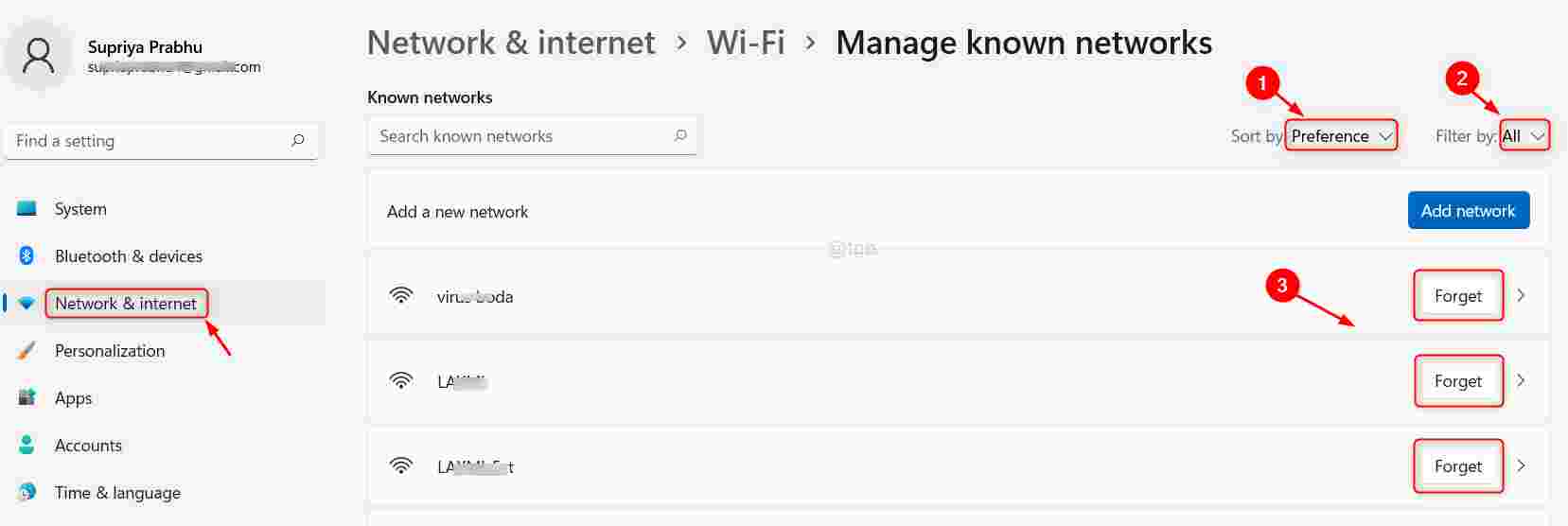

方法 3:从 PowerShell 应用程序
第 1 步:打开 PowerShell 应用程序
按键盘上的Win键并输入powershell。
然后,右键单击PowerShell应用程序,然后从上下文菜单中单击以管理员身份运行。


第 2 步:在 PowerShell 窗口中
键入netsh的WLAN显示配置文件并点击回车键。
这将显示系统上保存的所有 Wi-Fi 配置文件。


第 3 步:忘记 wi-fi 网络配置文件
输入netsh wlan delete profile name=”wi-fi profile name”,然后按 Enter键。
注意:将wi-fi 配置文件名称替换为您想要忘记的 Wi-Fi 网络配置文件,如下所示。


第 4 步:通过单个命令忘记所有 Wi-Fi 网络
键入netsh wlan delete profile name=* i=*并按Enter键。
这会立即忘记系统上的所有 wi-fi 网络配置文件。
要进行验证,请键入netsh wlan show profiles,然后按Enter键。
现在您可以看到所有配置文件都被删除,并且在下面给出的屏幕截图中显示为<None>。


1 2 › »